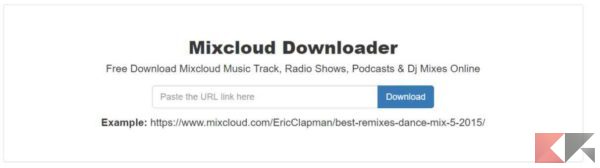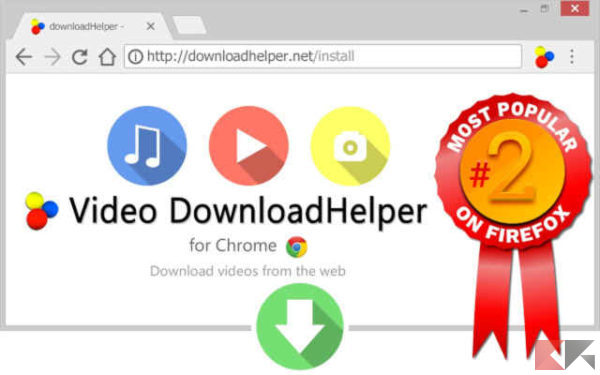Mixcloud è una società di servizi di streaming musicale che permette ai propri utenti di caricare contenuti ed ascoltare migliaia di podcast, trasmissioni radiofoniche e DJ set.
I contenuti sono aggiornati quotidianamente e suddivisi in vari generi musicali. Tutti gli utenti, sia registrati che non, possono sfogliare questo catalogo infinito e ascoltare un qualsiasi brano caricato sul sito. Infatti, a differenza di piattaforme più note come Spotify o Apple Music, nonostante abbia dei piani a pagamento (attraverso i quali è possibile rimuovere pubblicità e sbloccare funzionalità extra), non consente di scaricare le canzoni offline.
Ovviamente però, utilizzando alcuni servizi online o estensioni per il browser, è possibile aggirare queste restrizioni della piattaforma e scaricare i contenuti sul proprio dispositivo. Vediamo quali sono.
Indice
- Scaricare con MixCloud Downloader
- Scaricare da Mixcloud utilizzando un estensione Chrome o Firefox
- Scaricare da Mixcloud usando JDownloader
Come scaricare con MixCloud Downloader
Mixcloud Downloader è un potente strumento online gratuito che consente di scaricare contenuti multimediali direttamente dai server di Mixcloud. Ma come si utilizza?
- Aprire Mixcloud in una nuova scheda;
- Scegliere il brano che si desidera scaricare.
- Fare clic con il tasto destro sul titolo e copiare l’indirizzo del link.
- Aprire in un’altra scheda Mixcloud Downloader e incollare il link al posto del placeholder “Paste the URL link here“;
- Cliccare su “Download”.
- Una volta cliccato il tasto download, attendere qualche secondo e successivamente fare clic con il tasto destro sul pulsante “Download Link”;
- Salvare il file sul proprio PC nel formato interessato.
Scaricare da Mixcloud utilizzando un estensione Chrome o Firefox
Un’estensione gratuita adatta al nostro scopo è Video DownloadHelper, essa, disponibile per Google Chrome e Mozilla Firefox, permette di scaricare non solo contenuti da Mixcloud, ma anche da ogni pagina web che presenta al suo interno file multimediali. Per installarla sul proprio PC bisogna:
- Accedere o al Chrome Web Store o a Mozilla Addons (in base alla propria preferenza) e cliccare rispettivamente sul pulsante “Aggiungi” nella pagina relativa al download su Chrome Web Store e “Aggiungi a Firefox” nella pagina relativa al download su Mozilla Addons.
- Collegarsi a Mixcloud e avviare la riproduzione del contenuto che si vuole scaricare sul proprio PC.
- Cliccare sull’icona di Video DownloadHelper posta in alto a destra nella barra degli strumenti del browser, rappresentata da dei pallini colorati.
- Selezionare il nome del file che si vuole scaricare.
- N.B. Al primo download verrà richiesto di installare un’app integrativa.
Il formato dei file salvati sul computer sarà M4A, che sarà possibile convertire attraverso uno dei servizi di cui abbiamo già parlato.
Scaricare da Mixcloud usando JDownloader
Nel caso in cui Video DownloadHelper non dovesse funzionare o soddisfare il proprio gusto, si può essere propensi a scegliere per un’alternativa come JDownloader. JDownloader non è altro che un download manager gratuito e open source che consente, come Video DownloadHelper, di scaricare i file multimediali presenti su qualsiasi sito Web.
Per scaricare JDownloader:
- Collegarsi al sito internet ufficiale.
- Scegliere il proprio sistema operativo.
- Cliccare su Download.
Per installarlo invece:
- Aprire il file appena scaricato per iniziare l’installazione.
- Cliccare sul pulsante Sì nella finestra apertasi e attendere qualche secondo affinché vengano scaricati da Internet tutti i componenti necessari al funzionamento del software.
- Una volta terminato il download, selezionare la voce Advanced installation per portare avanti il processo d’installazione.
- Cliccare Next sulla schermata successiva, poi su Accept.
- Per concludere, Skip all sulla successiva schermata e Finish.
Come utilizzare JDownloader:
- Avviare JDownloader e lasciarlo in esecuzione.
- Aprire il browser.
- Collegarsi a Mixcloud, individuare i contenuti multimediali di nostro interesse e copiare gli indirizzi con il tasto destro del mouse e successivamente selezionando la voce “Copia link”.
- A questo punto, una notifica di JDownloader avvertirà l’utente di aver catturato il collegamento selezionato.
- Tornare nella finestra principale di JDownloader e cliccare sulla scheda Cattura collegamenti.
- Clicca sul pulsante Play posto in alto a sinistra per avviare il download di tutti i brani di Mixcloud di cui si è copiato gli indirizzi.
N.B. Scaricare musica protetta da copyright è un reato. Chimerarevo, avendo scritto questo articolo a puro scopo illustrativo, non si assume alcuna responsabilità dell’utilizzo degli strumenti fatti in questo articolo.